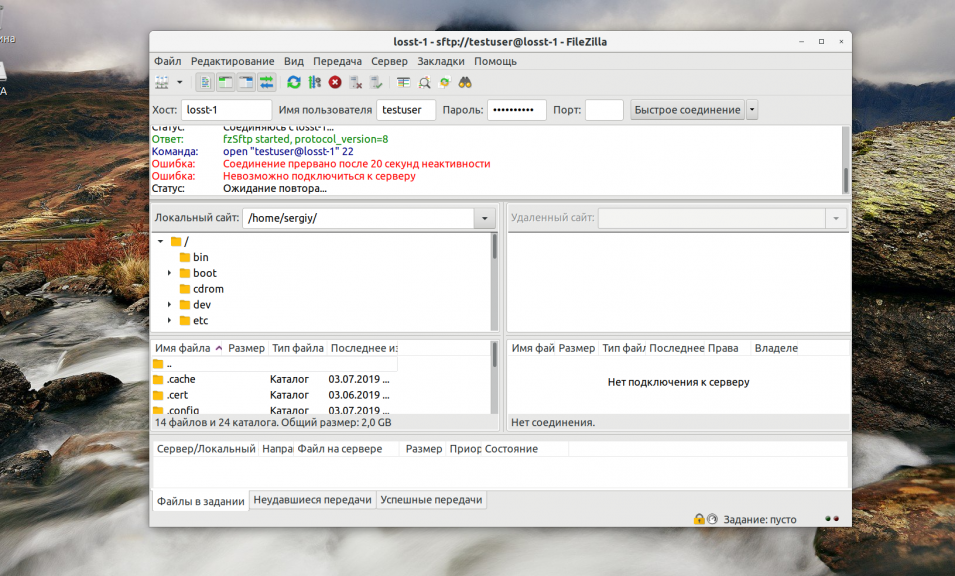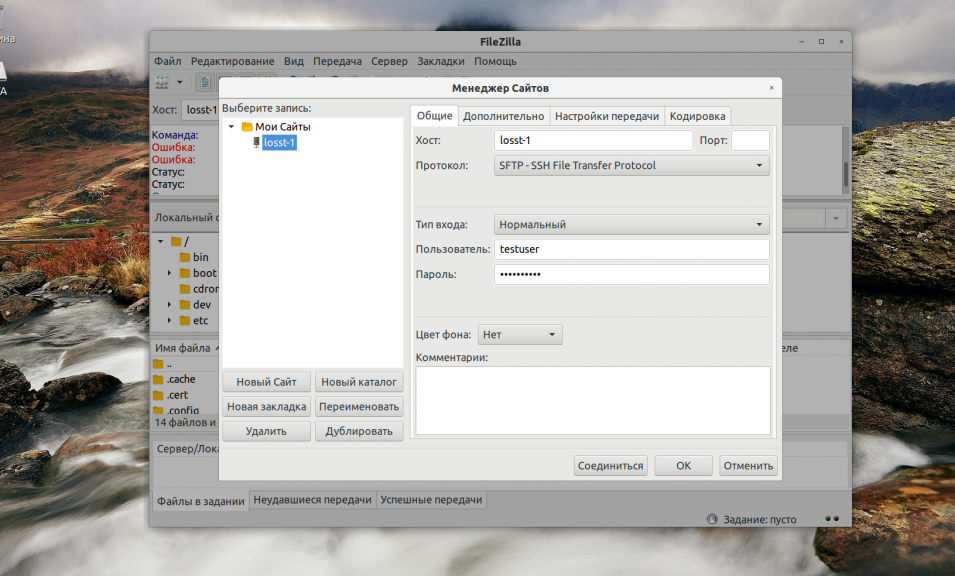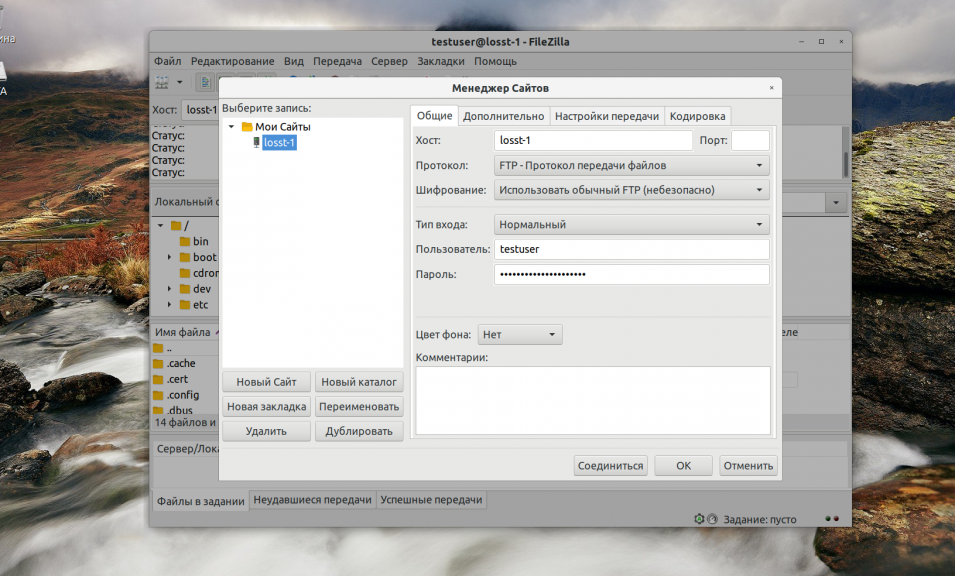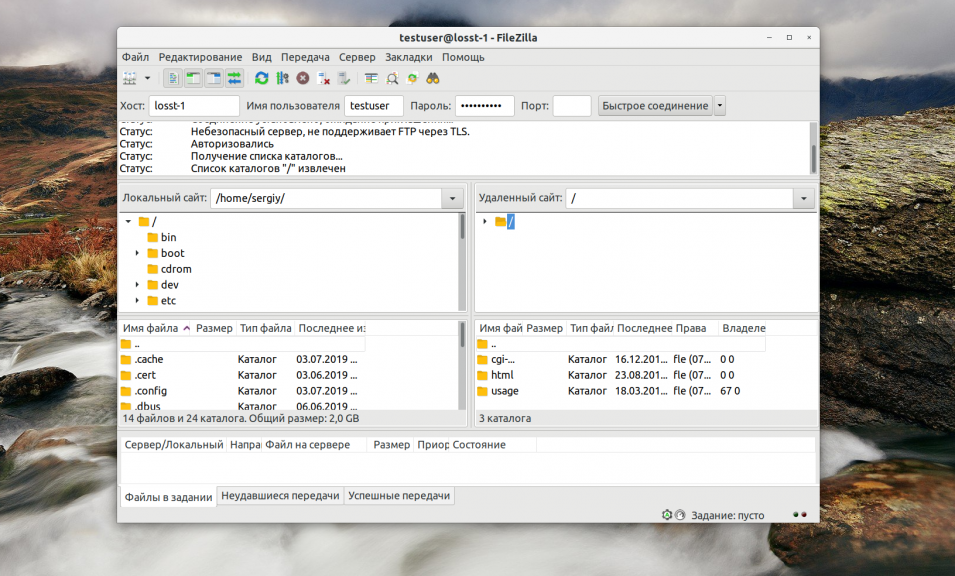- FileZilla: сообщение Insecure FTP connection
- Безопасная работа по FTP
- Невозможно подключиться к серверу Filezilla
- Ошибка — невозможно подключиться к серверу Filezilla
- ПОРТ FTP СЕРВЕРА ЗАКРЫТ
- НЕВЕРНЫЙ ЛОГИН ИЛИ ПАРОЛЬ
- СЕРВЕР НЕ ПОДДЕРЖИВАЕТ TLS
- ВЫ ПЫТАЕТЕСЬ ПОДКЛЮЧИТЬСЯ К SFTP СЕРВЕРУ
- Как использовать безопасный FTP (FTPS, SFTP)?
FileZilla: сообщение Insecure FTP connection
Если Вы используете FTP-клиент FileZilla, то, возможно, Вы заметили, что с недавних пор программа стала выдавать сообщение Insecure FTP connection. This server does not support FTP over TLS. Данное сообщение является предупредительным и само по себе не опасно, хотя и призвано обратить Ваше внимание на вопрос безопасности соединения с FTP-сервером.
Подобное сообщение появилось в FileZilla начиная с версии 3.36.
Суть предупреждения заключается в том, что FTP-сервер, к которому Вы подключаетесь, не осуществляет шифрование трафика. Это значит, что передаваемая информация (в том числе пароль) может быть перехвачена и изменена.
С другой стороны, не стоит думать, что раньше Вы подключались с этому серверу безопаснее. Просто раньше FTP-клиент об этом не предупреждал. При нажатии кнопки ОК будет осуществлено подключение к серверу.
Если Вы хотите обеспечить более безопасное подключение, можно узнать у хостинг-провайдера про поддержку TLS (протокола защищенного доступа) или про использование протокола SFTP. При его использовании данное сообщение появляться не будет. Если Вы готовы использовать небезопасное соединение, можете поставить галочку, чтобы при подключении к этому серверу предупреждающее сообщение не выдавалось.
Рассмотрим подключение по протоколу SFTP. Для использования этого протокола на сервере должен быть включен SSH.
Для создания подключения этого откройте меню Файл и найдите там Менеджер Сайтов.
В открывшемся окне нажмите кнопку Новый сайт.
Можете ввести имя сайта или оставить по умолчанию.
Протокол выберите, естественно, SFTP. В поле Хост введите сервер, к которому подключаетесь. Порт, используемые при SFTP-подключении, обычно 22. Введите имя пользователя и пароль для подключения к серверу. Если не вбиваете логин и пароль вручную, а копируете, обращайте внимание, чтобы не было пробелов спереди и сзади логина и пароля. Это помешает авторизации, и будете ломать голову в чём же дело. 🙂

Если Вы хотите вручную вводить пароль при каждом подключении, выберите тип входа Запросить пароль. Если у Вас есть файл с ключом, Вы можете использовать и его.
Другой вариант — использовать быстрое соединение. Так как по умолчанию FileZilla подставляет к хосту протокол FTP, допишите sftp:// перед именем или IP-адресом сервера.
При подключении Вы, скорее всего, получите следующее предупреждение:
После нажатия OK Вы подключитесь к серверу.
Источник
Безопасная работа по FTP
Вирусы и другой вредоносный код могут попасть на сайт различными способами. Один из них – через FTP соединение, которым пользуются владельцы сайтов для загрузки, удаления и редактирования файлов на хостинге.
Взлом и заражение по FTP происходит всегда примерно по одной и той же схеме: выполняется подбор, перехват или кража логина/пароля от FTP, после чего в ручном или автоматическом режиме на хостинг загружается вредоносный код. При взломе по FTP могут изменяться существующие файлы (например, index.php или .htaccess) и загружаться новые (например, WSO шелл).
Один из вероятных вариантов перехвата пароля — наличие троянских программ на компьютере владельца сайта, которые отслеживают подключение по FTP, запоминают переданные данные от FTP сессии и сообщают их автору «вредоноса». Другой вариант перехвата FTP доступов — использование хакерами специального программного обеспечения: снифферов сетевого трафика. Также достаточно популярный и легкий способ получения пароля от FTP — банальное чтение «трояном» настроек соединения из FTP клиента или браузера, куда их сохранил сам пользователь. Обычно, логин/пароль не шифруются и хранятся в FTP клиенте практически в открытом виде, поэтому вирус или троян, работающие на зараженном компьютере, с легкостью могут их извлечь из реестра или конфигурационных файлов и передать злоумышленнику по сети.
Если на вашем сайте появился вирус, мобильный редирект или другой вредоносный код, вы можете проверить, был ли он загружен по FTP или попал другими путями. Для проверки гипотезы заражения через FTP необходимо запросить логи (журнал) FTP подключений в тех поддержки хостинга. Лог FTP выглядит примерно так:
Анализировать данный лог очень просто, достаточно смотреть только на важные для анализа поля. Возьмем первую строку из прямоугольника:
- Fri Feb 28 22:49:41 2014 – дата операции
- 185.26.123.230 – IP адрес клиента (пользователя), который выполнял операцию
- 3499 – размер файла
- /home/…/htdocs/www/.htaccess – имя файла, с которым была выполнена операция
- i (“incoming”) – файл загружен на хостинг (o – файл выгружен с хостинга)
Допустим, произошло заражение файла .htaccess, в который внедрился мобильный редирект. По имени файла находим все строки, в которых выполнялись чтение (o) и запись (i) файла .htaccess, проверяем по дате и IP адресу, кто вносил в них изменения, и делаем соответствующий вывод.
Иногда по логу видно, что файл сначала скачивается, затем загружается, но уже с вредоносным кодом (проверить, что файл увеличился, можно, сравнив размер скаченного и загруженного файлов). По FTP чаще всего вредоносный код добавляется в индексные файлы index.php, index.html и файлы .htaccess.
Учитывая открытость FTP трафика и легкость перехвата данных FTP аккаунта, не рекомендуется использовать данный протокол при работе с сайтом. Вместо него желательно работать с файлами через безопасное SFTP подключение (“Secure FTP”), которое использует шифрованное соединение и является надстройкой SSH-2, разработанной для более удобной работы с файлами. Поэтому для работы по SFTP на хостинге должен быть доступен SSH (на всех современных хостингах он есть). В качестве SFTP клиента можно использовать бесплатный и функциональный клиент WinSCP5.
Если работать по SFTP по каким-то причинам не получается, ниже приводим технику безопасности по работе с FTP протоколом, следуя которой вы исключите возможность взлома и заражения сайта по FTP.
- Проверяйте рабочие компьютеры, с которых выполняется подключение по FTP, коммерческими антивирусами с обновляемой базой. Это позволит существенно снизить вероятность перехвата логинов/паролей троянскими программами.
- Не пользуйтесь FTP подключением в публичных сетях (в частности, при подключении к открытой WIFI точке). Люди с “цептером” уже ждут вас.
- Не сохраняйте пароль в FTP клиенте.
- Старайтесь менять пароль после работы по FTP или, по крайней мере, не реже раза в месяц.
- Отключите FTP на хостинге через панель управления, если вы с ним не работаете в течение долгого времени.
- Соблюдайте политику безопасности при работе с FTP аккаунтами: для нового человека создавайте отдельный FTP аккаунт, а по окончании работ удаляйте аккаунт. Это позволит отслеживать изменения, выполняемые каждым FTP пользователем.
- Ограничьте операции по FTP через файл .ftpaccess. Уточните в тех поддержке хостинга, в каком каталоге необходимо создать данный файл и добавьте в него
- Allow from 1.2.3.4
Deny from AllГде 1.2.3.4 – это ваш (разрешенный) IP адрес.
Если у вас динамический, то его можно будет поменять через файловый менеджер панели управления.
Если у вас остались вопросы по безопасной работе с FTP, за консультацией можете обратиться к нашим специалистам .
Источник
Невозможно подключиться к серверу Filezilla
Часто возникают различного рода проблемы с работой в программе Filezilla, одной из которых является критическая ошибка в работе программы — невозможность подключиться к серверу Filezilla.
Обычно, такая ошибка сопровождается следующей информацией программы:
Сегодня мы разберемся, почему же не работает соединение и как исправить сложившуюся проблему.
Ошибка — невозможно подключиться к серверу Filezilla
Проблемы с подключением к FTP серверу могут быть вызваны разными причинами. Вот самые частые и основные из них:
- Порт FTP сервера закрыт брандмауэром или введен не верно;
- Введен не верный логин и пароль;
- Сервер не поддерживает шифрование TLS;
- Вы пытаетесь подключиться к sFTP серверу.
Рассмотрим варианты решения для каждой из причин.
ПОРТ FTP СЕРВЕРА ЗАКРЫТ
Если вы столкнулись именно с такой проблемой — в таком случае вы можете получить ошибку ERRCONREFUSED или соединение отклонено сервером в Filezilla. Если у вас есть доступ к серверу, на котором установлен FTP, убедитесь, что в конфигурационном файле указан именно тот порт, к которому вы подключаетесь. Если вы не указываете никакого порта в интерфейсе, то по умолчанию используется порт 21.
Затем надо попытаться подключится к этому порту с помощью команды telnet:
$ telnet ip_сервера 21
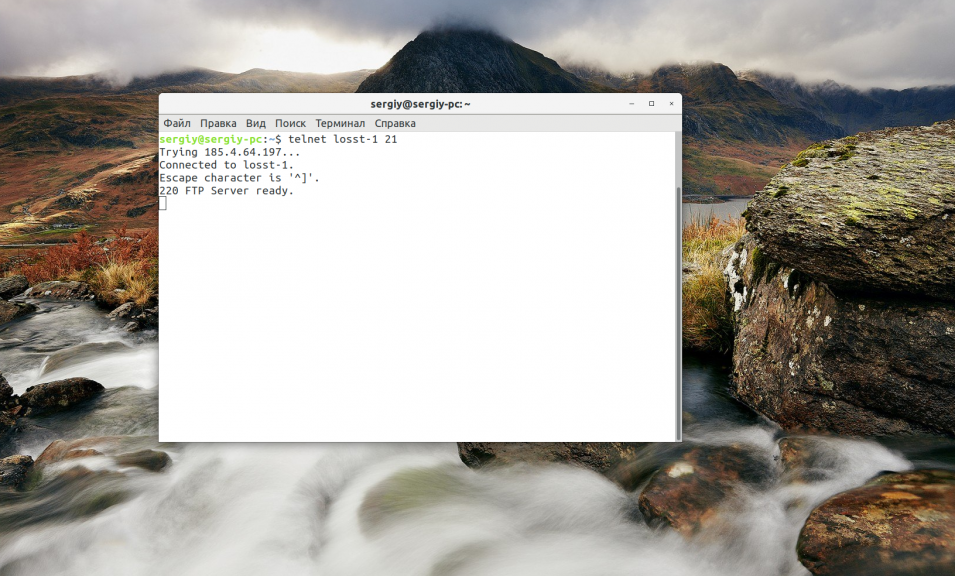
$ sudo firewall-cmd —permanent —add-port=21/tcp
$ sudo firewall-cmd —permanent —add-port=20/tcp
$ sudo firewall-cmd —permanent —add-port=1024/tcp
$ sudo firewall-cmd —reload
$ sudo ufw allow ftp
Или универсальная команда для iptables, если никакая оболочка не используется:
$ sudo iptables -A INPUT -p tcp -m tcp —dport 21 -m conntrack —ctstate ESTABLISHED,NEW -j ACCEPT -m comment —comment «Allow ftp connections on port 21»
$ sudo iptables -A OUTPUT -p tcp -m tcp —dport 21 -m conntrack —ctstate NEW,ESTABLISHED -j ACCEPT -m comment —comment «Allow ftp connections on port 21»
$ sudo iptables -A INPUT -p tcp -m tcp —dport 20 -m conntrack —ctstate ESTABLISHED,RELATED -j ACCEPT -m comment —comment «Allow ftp connections on port 20»
$ sudo iptables -A OUTPUT -p tcp -m tcp —dport 20 -m conntrack —ctstate ESTABLISHED -j ACCEPT -m comment —comment «Allow ftp connections on port 20»
$ sudo iptables -A INPUT -p tcp -m tcp —sport 1024: —dport 1024: -m conntrack —ctstate ESTABLISHED -j ACCEPT -m comment —comment «Allow passive inbound connections»
$ sudo iptables -A OUTPUT -p tcp -m tcp —sport 1024: —dport 1024: -m conntrack —ctstate ESTABLISHED,RELATED -j ACCEPT -m comment —comment «Allow passive inbound connections»
После этого вы сможете подключиться к вашему FTP серверу.
НЕВЕРНЫЙ ЛОГИН ИЛИ ПАРОЛЬ
Ещё одна распространенная проблема, с которой довольно часто сталкивается пользователь — неверный логин или пароль для подключения. Если вводимые данные неверны FileZilla будет выводить сообщение об ошибке «Incorrect login or password».
Для начала, подумайте, могли ли вы забыть пароль, даже если считаете, что вводите его правильно? Попробуйте выполнить смену пароля для вашего пользователя на сервере и выполните подключение заново.
Для этого авторизуйтесь на сервере и смените пароль для того пользователя, которого используете для подключения командой:
FTP серверы берут данные аутентификации пользователей из системы, поэтому все должно заработать.
СЕРВЕР НЕ ПОДДЕРЖИВАЕТ TLS
По умолчанию FileZilla пытается использовать шифрованное соединение с использованием алгоритма шифрования TLS чтобы ваши пароли никто не смог перехватить. Но не все серверы поддерживают такой тип шифрования и обычно FileZilla должна распознавать это автоматически, но как показывает практика, срабатывает это не всегда. Проблема решается принудительным отключением шифрования для нужных хостов.
Откройте меню файл, а затем Менеджер Хостов. В открывшемся окне нажмите кнопку Новый хост, чтобы добавить новый адрес:
Затем введите имя для нового хоста. Далее в правой части окна введите IP адрес, порт, логин и пароль.
В поле Протокол надо выбрать FTP, Тип входа — Нормальный, а в поле Шифрование — Использовать обычный FTP (не безопасно).
После этого сохраните настройки и подключайтесь к серверу.
ВЫ ПЫТАЕТЕСЬ ПОДКЛЮЧИТЬСЯ К SFTP СЕРВЕРУ
При такой проблеме вы можете получать сообщение об ошибке соединение прервано после 20 секунд неактивности filezilla или filezilla не удалось получить список каталогов. По умолчанию используется протокол FTP. Если сервер работает только по протоколу sFTP, то у вас не получиться к нему подключиться. Снова откройте менеджер сайтов и добавьте новый хост:
Затем в поле протокол выберите sFTP. Все остальные параметры входа заполните аналогично предыдущему пункту. Теперь все будет работать.
Ну вот, друзья, мы и узнали возможные способы решения проблемы «Что же делать, если Filezilla не подключается к серверу». Мы разобрали список наиболее часто возникающих проблем, с которыми сталкивается пользователь. Если вдруг ваша проблема не описана у нас в статье, обязательно оставляйте комментарии на эту тему. Мы постараемся разобраться и помочь вам с возникшими в работе сложностями.
Источник
Как использовать безопасный FTP (FTPS, SFTP)?
Протокол FTP в «чистом виде», хоть и является стандартом де-факто для переноса файлов между удаленными компьютерами, имеет серьезные проблемы с безопасностью (пароль передается по сети в незашифрованном виде). Поэтому мы настоятельно рекомендуем вам использовать безопасные протоколы FTPS или SFTP и запретить небезопасные соединения для своих FTP-аккаунтов.
FTPS (FTP over SSL/TLS, FTP+SSL) — это тот же самый FTP-протокол, однако соединение с сервером защищено с помощью протоколов SSL или TLS. На «Джино» работает более новая версия этого протокола — FTPES (FTP over Explicit SSL/TLS). Порт при подключении остается стандартным (21).
SFTP (Secure FTP, SSH FTP, но не Simple FTP) — расширение протокола SSH. С точки зрения пользователя похож на FTP, однако это совершенно другой протокол, не имеющий с FTP ничего общего.
С точки зрения пользователя SFTP имеет несколько преимуществ перед FTP:
Поддержка аутентификации с помощью SSH-ключей, без пароля. Этот способ является более безопасным, так как ваш пароль не хранится на диске компьютера, а также нет необходимости вводить его вручную, что обезопасит вас от программ-кейлогеров, отслеживающих данные, которые вы вводите с клавиатуры.
Поддержка символических ссылок.
В ряде случаев, когда FTP работает медленно или с перебоями, SFTP-соединение оказывается более быстрым и надежным.
Чтобы соединиться с сервером по SFTP, используйте те же имя сервера, логин и пароль, что и для FTP, но другой порт: 2222. В случае SFTP так же поддерживаются FTP-аккаунты.
Для работы по SFTP услугу «Поддержка SSH» подключать нет необходимости.
Источник